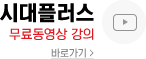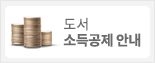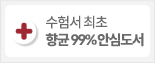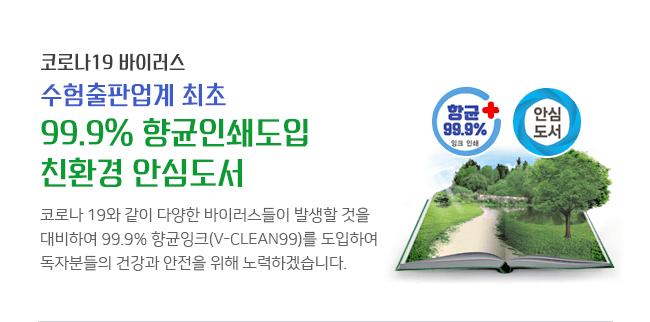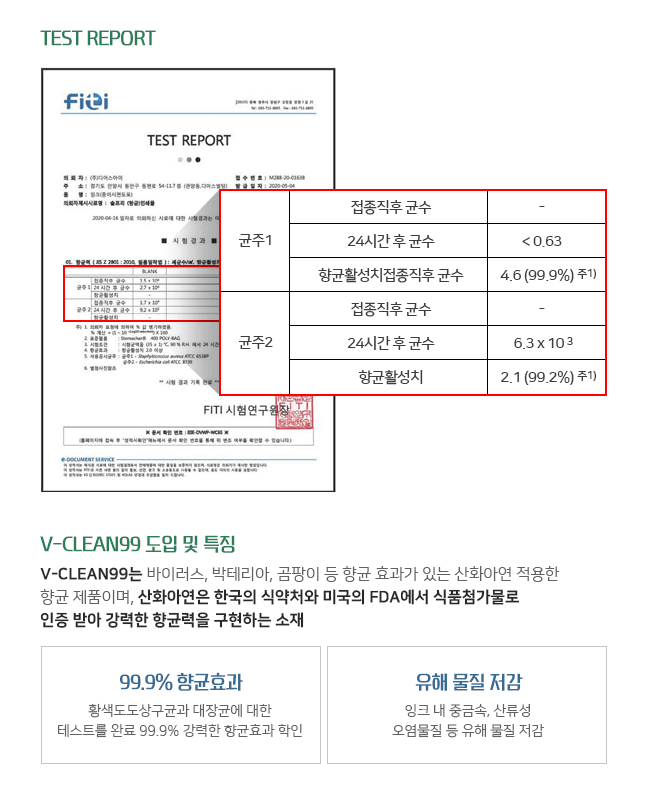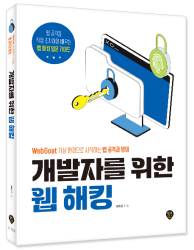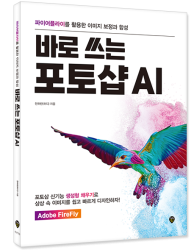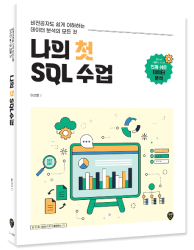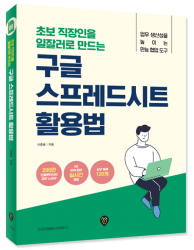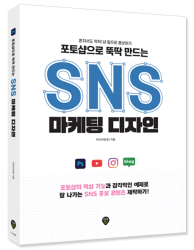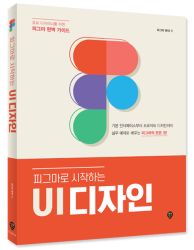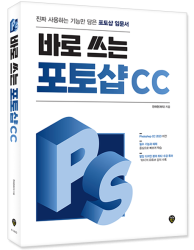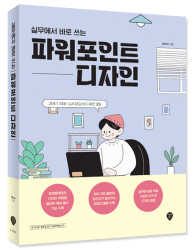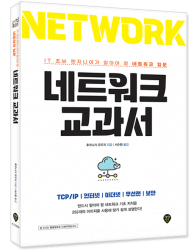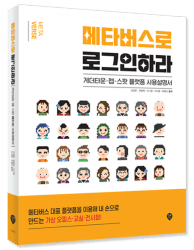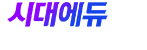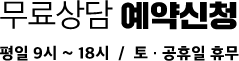도서 특징
탈잉 디자인 분야 최다 수강 튜터 ‘하디’의
‘진짜 사용하는 기능’만 담은 포토샵 입문서
Photoshop CC 2023 버전을 기반으로 하는 포토샵 입문서이다. 포토샵에서 ‘진짜 사용하는 기능’만을 담아 [포토샵 입문하기], [중급으로 업그레이드하기], [실무에서 활용하기] 3단계로 구성하였다. 기본 예제를 통해 포토샵의 기본 기능을 완벽히 이해할 수 있고, 유튜브 섬네일, 카드뉴스, 상세페이지, 영화 포스터 만들기 등의 실무 예제를 통해 자주 사용하는 포토샵의 기능을 학습할 수 있다.
탈잉 디자인 분야 1위 튜터이자 현직 디자이너로 활동 중인 저자가 실무에서 ‘진짜 사용하는 기능’만 엄선하여 수록하였으며, 저자의 친절한 설명과 함께 실무에서 바로 쓸 수 있는 퀄리티의 세련된 디자인 실습 예제를 담았다. 저자의 유튜브 강의가 QR코드로 수록되어 있어 실습 예제를 따라 하며 어려운 부분은 영상을 통해 더욱 자세히 학습할 수 있다.
도서 상세 이미지 & 목차
 PART 01 || 포토샵 입문하기
PART 01 || 포토샵 입문하기
Chapter 01 | 시작하기 전에
[01]포토샵과 친해지기
__포토샵은 어떤 프로그램일까?
__포토샵으로 할 수 있는 것과 할 수 없는 것
[02]포토샵 설치하기
__포토샵 무료 체험판과 정품 설치 방법
__포토샵 버전별 차이점
__다양한 설치 오류 해결하기
[03]꼭 알아두어야 할 그래픽 기초 지식
__웹용과 인쇄용의 차이
__채널이란 무엇일까?
__알고 가야 할 색상 이론
__비트맵과 벡터의 차이점 알아보기
[04]Photoshop CC 2023의 새로운 기능
__Object Selection Preview
__Delete and Fill Selection
__3D Materials
__Invite to Edit
Chapter 02 | 포토샵 시작하기
[01]포토샵은 어떻게 생겼을까?
__포토샵 UI(사용자 인터페이스) 살펴보기
__도구 상자 한눈에 보기
__나만의 작업 영역 설정하기
[02]파일 새로 만들기와 열기
__작업에 따라 포토샵 설정하고 변경하기
__포토샵에서 열 수 있는 포맷 알아보기
[03]작업의 기본, 레이어 정복하기
__레이어란 무엇일까?
__레이어 패널의 각 명칭 알아보기
__레이어 관리하는 방법 알아보기
__레이어의 종류 알아보기
__래스터화 알아보기
[04]포토샵의 변형 기본 동작 알아보기
__Move Tool로 선택하고 이동하기
__이미지 파일 전체를 변형하기
[05]작업 화면 확대/축소/스크롤 손쉽게 하기
__작업 화면 확대/축소하는 방법
__작업 화면 스크롤 빨리하는 방법
[06]저장하기
__파일 저장 방법과 파일 포맷별 특징 알아보기
Chapter 03 | 영역을 선택하는 다양한 방법
[01]Marquee Tool로 원하는 영역 선택하기
__간단한 도형으로 선택하는 선택 윤곽 도구
[02]Lasso Tool로 원하는 영역 선택하기
__자유로운 모양으로 선택하는 올가미 도구
__복잡한 도형으로 선택하는 다각형 올가미 도구
[03]선택 영역 저장하기
__초승달 모양의 선택 영역 만들기
__Channel로 선택 영역 저장하기
__Work Path로 선택 영역 저장하기
Chapter 04 | 브러시 활용의 모든 것
[01]Brush Settings 패널 활용하기
__Brush Settings 패널의 모든 것
__나만의 브러시 등록하고 삭제하기
[02]나만의 브러시 만들기
__직접 그린 그림을 브러시로 만드는 방법
__이미지를 브러시로 만드는 방법
[03]브러시 다운로드와 관리하는 방법
__브러시 다운로드하고 가져오기
__브러시 관리하기
Chapter 05 | 펜 도구와 모양 도구 알아보기
[01]펜 도구 마스터하기
__반듯한 직선 그리기
__부드러운 곡선 그리기
__직선과 곡선을 바꾸는 방법
__패스 선택 도구와 직접 선택 도구로 수정하기
__펜 도구와 비슷한 도구들
[02]모양 도구 마스터하기
__사각형 도구와 타원 도구 정복하기
__다각형 도구로 다각형과 별 그리기
__선 도구로 직선과 화살표 그리기
__사용자 정의 모양 도구로 특이한 도형 그리기
__직접 그린 도형 등록하기
PART 02 || 중급으로 업그레이드하기
Chapter 06 | 이미지에 따른 누끼 따는 방법
[01]윤곽이 또렷한 이미지일 때
__인공지능이 선택하는 개체 선택 도구
__덩어리를 한 번에 선택하는 빠른 선택 도구
__비슷한 색상만 선택하는 자동 선택 도구
[02]윤곽이 또렷하지 않은 이미지일 때
__Pen Tool과 Path로 깔끔하게 누끼 따기
__Quick Mask를 활용한 누끼 따기
[03]동물의 털, 머리카락이 있는 이미지일 때
__Select and Mask로 섬세하게 선택하여 누끼 따기
Chapter 07 | 전문가처럼 이미지 보정하기
[01]불필요한 부분을 깔끔하게 없애는 방법
__Spot Healing Brush Tool로 간단하게 잡티 없애기
__Healing Brush Tool로 복잡한 잡티 없애기
__Clone Stamp Tool로 흔적 없이 깔끔하게 지우기
[02]이미지의 수평, 수직, 원근 맞추기
__Camera Raw Filter의 Geometry로 손쉽게 수평, 수직 맞추기
__Perspective Warp으로 네모난 물체가 있을 때 원근 맞추기
[03]이미지를 자유롭게 변형하고 왜곡하기
__Liquify로 몸매 보정 및 성형하기
__Warp으로 둥그렇게 휜 텍스트 만들기
Chapter 08 | 색감 보정의 모든 것
[01]밝기를 조정하는 메뉴 알아보기
__Brightness/Contrast로 간단하게 밝기 조정하기
__Levels를 사용해 극단적으로 밝기 조정하기
__Curves로 자연스럽게 색감 보정하기
[02]색상과 채도를 조정하는 메뉴 알아보기
__Hue/Saturation을 사용해 색상과 채도 조정하기
__Color Balance로 색상 조정하기
__Selective Color로 자연스럽게 색상 변경하기
__Replace Color로 특정 색상 바꾸기
__Gradient Map으로 전체 톤을 일정하게 보정하기
[03]Camera Raw Filter로 이미지 보정하기
__Basic으로 색 교정과 질감 살리기
__Detail로 선명도와 노이즈 조절하기
__Color Mixer와 Calibration으로 원하는 색상만 조정하기
__Color Grading으로 밝기 영역에 따라 색 보정하기
__Optics로 렌즈의 오류 보정하기
__Effects로 아날로그 느낌 내기
Chapter 09 | 다양한 필터 메뉴 살펴보기
[01]인공지능을 사용하는 Neural Filters
__Neural Filters란 무엇일까?
__Colorize로 흑백 사진의 색상 복구하기
[02]다양한 질감을 넣는 필터 갤러리
__Filter Gallery 한눈에 보기
__Filter Gallery 사용해서 질감 넣기
[03]화질을 조정하는 흐림 효과와 선명 효과
__기본 흐림 효과를 모아 놓은 Blur 메뉴 살펴보기
__Sharpen으로 흐린 이미지 선명하게 만들기
[04]이미지를 다양하게 왜곡하는 필터
__Displace로 굴곡진 표면에 합성하기
__Wave로 표면을 물결처럼 만들기
__Mosaic로 네모난 모자이크 만들기
Chapter 10 | 다양한 이미지 합성 방법
[01]합성의 기본, 이미지와 텍스트 배치하기
__Layer Mask를 이용한 이미지 합성하기
__Clipping Mask로 도형에 이미지 합성하기
[02]자연스럽게 합성하는 방법
__Blend Mode로 자연스럽게 합성하기
__Adjustment Layer로 세밀하고 정확하게 보정하기
[03]밋밋한 이미지에 입체감 넣기
__그림자를 만드는 여러 가지 방법
__그라데이션을 활용해 입체감 넣기
__아웃 포커싱 효과로 입체감 넣기
PART 03 || 실무에서 활용하기
Chapter 11 | 눈에 띄는 SNS 디자인 만들기
[01]유튜브 섬네일 만들기
__섬네일 배경 만들기
__가위로 오린듯한 느낌의 누끼 따기
__섬네일 프레임 만들기
__제목 텍스트에 이중 그림자와 획 넣기
__말풍선 요소 넣기
[02]정방형 카드뉴스 만들기
__카드뉴스 배경 패턴 만들기
__카드뉴스 배경과 꾸밈 요소 도형 만들기
__카드뉴스 제목 텍스트 입력하기
__아트보드 복사하고 수정하기
__카드뉴스에 이미지와 텍스트 넣고 정리하기
__아트보드별로 저장하기
[03]움직이는 GIF 이미지 만들기
__포토샵으로 동영상 컷 편집하기
__영상 색감 바꾸기
__텍스트 모션을 넣어 꾸미기
__GIF로 저장하기
Chapter 12 | 잘 팔리는 상업 디자인 만들기
[01]전달이 잘 되는 상세페이지 만들기
__상세페이지 레이아웃 가이드 만들기
__상세페이지 메인 이미지 만들기
__제품 설명 섹션 1 만들기
__제품 설명 섹션 2 만들기
__제품 추천 대상 섹션 만들기
__제품 사용 이미지 섹션 만들기
__옵션 선택 섹션 만들기
__회사 소개 이미지 넣기
[02]깔끔한 온라인 배너 만들기
__온라인 배너 레이아웃 가이드 만들기
__제품 이미지 선명하게 만들고 합성하기
__자연스러운 색상의 그림자 만들기
__텍스트 입력하고 자간 및 행간 조정하기
__뱃지 요소 넣어 꾸미기
[03]영화 포스터 만들기
__영화 포스터 레이아웃 가이드 만들기
__배경 이미지의 색감과 디테일 보정하기
__텍스트 다양하게 배치하기
__도형을 넣어 포스터 꾸미기
__비네팅 효과 만들어 완성도 높이기
Chapter 13 | 화려한 아트워크 만들기
[01]빈티지하고 몽환적인 앨범 커버 만들기
__풍경 이미지와 구름 이미지 합성하기
__석고상 이미지 합성하기
__이미지 전체 색감 조정하기
__꽃 이미지 합성하여 여백 채우기
__꾸밈 도형과 텍스트 넣기
__별과 글리터 질감 넣기
__빈티지한 느낌의 노이즈 만들기
[02]손글씨 텍스트를 넣은 콘텐츠 만들기
__이미지에서 손글씨 텍스트 추출하기
__다양하게 배치하기
__손글씨 텍스트에 색상 넣고 합성하기
Appendix | 포토샵 완벽 마스터하기
[01]포토샵 필수 단축키와 여러 가지 꿀팁
__알아두면 좋을 포토샵 단축키 리스트
__포토샵 단축키 규칙 알고 가기
__나만의 단축키 설정하기
__작업 시간을 단축하는 여러 가지 꿀팁
__Discover로 포토샵 기능 검색하기
[02]자주 발생하는 포토샵 오류 해결하기
__정보창, 경고창, 오류창 구분하기
__램이 부족할 때 뜨는 오류창과 해결 방법
__스크래치 디스크가 꽉 찼을 때 뜨는 오류창과 해결 방법
[03]인쇄용 색상 확인하기
__단축키로 CMYK 모드 빠르게 확인하기
__Color Picker 창에서 CMYK 색상 확인하기
[04]View 메뉴로 간단하게 오류 해결하기
__표시선이 안 보일 때
__전체 화면을 해제하고 싶을 때
__안내선과 격자가 안 보일 때
__도구의 커서가 이상하게 보일 때
__깔끔하게 정렬이 안 될 때
[05]색상 조합이 어려울 때 사용하는 방법
__Adobe Color CC 사용하기
__색상 사이트 추천 리스트
__색 조합이 좋은 이미지 활용하기
출판사 서평
포토샵의 입문부터 실무까지, 진짜 사용하는 기능만 담았다!
포토샵은 디자이너처럼 전문가가 아닌 사람도 대중적으로 사용하는 프로그램이 되었지만, 다양한 기능을 탑재한 포토샵을 제대로 다룰 수 있는 사람은 별로 없습니다. 이 책은 포토샵의 수많은 기능 중 실무에서 많이 사용되는 핵심 기능을 소개하여 포토샵을 제대로 다룰 수 있도록 구성하였습니다.
부록으로 포토샵 필수 단축키와 여러 가지 꿀팁, 자주 발생하는 포토샵 오류 해결하는 방법, 색상 조합이 어려울 때 사용하는 방법 등을 알려주어 포토샵 입문자도 포토샵을 완벽하게 마스터할 수 있습니다.
[포토샵 입문하기]
포토샵의 기본기를 다지는 기초 단계입니다. 포토샵을 처음 시작하는 입문자와 기본 툴만 다룰 줄 아는 초보자를 위해 포토샵의 UI(사용자 인터페이스)를 간단히 소개하고, 그래픽 디자인에 대한 기본 지식을 배울 수 있습니다.
[중급으로 업그레이드하기]
자주 사용하는 포토샵 기능을 학습하는 단계입니다. 포토샵의 대표 기능인 다양한 누끼 따는 방법과 보정 및 합성 기능을 배울 수 있습니다. 포토샵의 핵심 기능을 다양한 예제를 통해 쉽고 빠르게 학습합니다.
[실무에서 활용하기]
실제 인쇄물 및 웹 작업을 직접 구현해 보는 단계입니다. 유튜브 섬네일, 카드뉴스, 상세페이지, 온라인 배너, 영화 포스터, 앨범 커버 등 실무에서 바로 쓸 수 있는 퀄리티의 작업물을 직접 만들어 볼 수 있습니다.
이런 분들께 추천합니다!
☑ 포토샵을 사용해 본 적 없는 입문자
☑ 포토샵의 기본 툴만 다룰 줄 아는 초보자
☑ 간단한 디자인 작업은 직접 하고 싶은 자영업자
☑ 디자인 감각이 부족한 신입/예비 디자이너
■저자 소개
전하린(하디)
어린 시절 이름을 장난스럽게 발음하여 불리던 별명 ‘하디’, 지금은 ‘하고 싶은 거 다 하는 디자이너’라는 의미의 하디로 활동하고 있다. 시야가 좁고 단편적인 학교 강의에 회의를 느끼던 20대 초반, 휴학 후 독학으로 각종 공모전에서 입상하였다. 과외와 그룹 강의를 진행하며 탈잉 디자인/영상 분야에서 2년 연속 최다 수강 튜터 1위를 차지하였으며, 배움에 진심인 그는 여러 대학과 기업, 온라인 플랫폼에서 강의하고 있다. 저서로는 『내가 만드는 최애 굿즈』가 있고, 현재 디자인 회사 언컬러드를 창립해 다양한 디자인 콘텐츠를 제작하고 있다.
관련태그
포토샵,PhotoshopCC2023,포토샵CC2023,그래픽,디자인,어도비